Բջջային սարքերը ժամանակի հետ սկսում են սառչել: Կամ էկրանը չի արձագանքում դիպչմանը, ապա հավելվածը բեռնվում է երկար ժամանակ: Դա կարող է պայմանավորված լինել պահված տվյալների հետ: Այսինքն ՝ սարքի կողմից պահված տվյալները ՝ դրանց արագ մուտք գործելու համար:
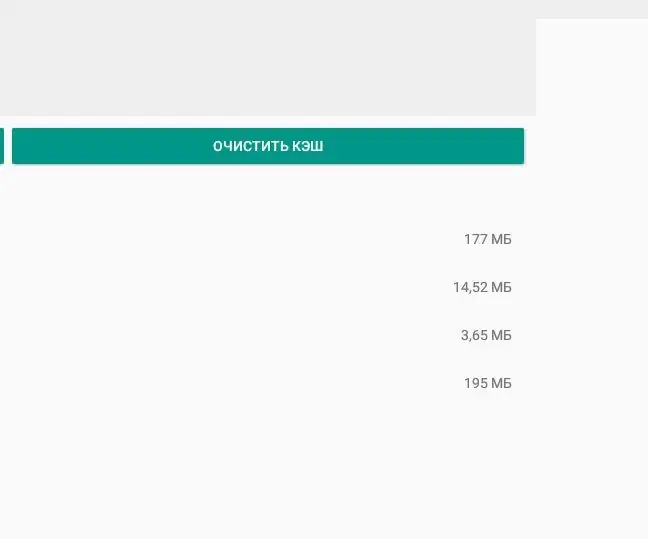
Հրահանգներ
Քայլ 1
Տվյալները մաքրելու համար հարկավոր է մտնել բջջային սարքի ընտրացանկ և ընտրել «պարամետրերը» կետը: Դրանից հետո ընտրեք այն հատվածը, որում ցուցադրվում են տեղադրված ծրագրերը: Android OS- ի որոշ տարբերակներ ունեն հատուկ բաժին, որը կոչվում է «պահեստ»: Այն ապահովում է միանգամից բոլոր բջջային հավելվածների հիշապահեստի մաքրման գործառույթը: Կարող եք օգտագործել հատուկ բջջային հավելված, բայց այն ամբողջությամբ չի մաքրում պահոցը:
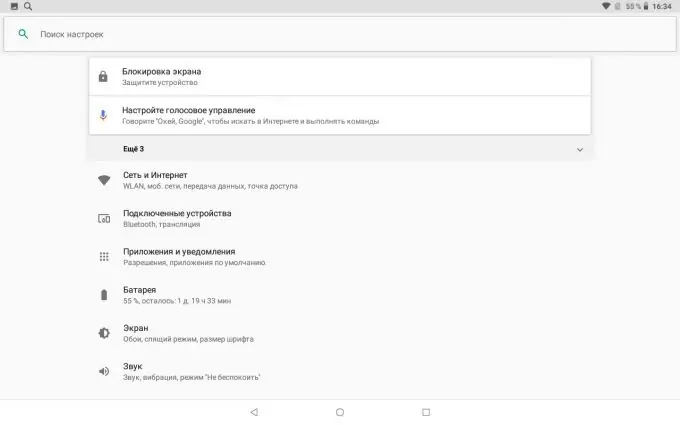
Քայլ 2
Android OS- ի ոչ բոլոր տարբերակները թույլ են տալիս միանգամից մաքրել հիշապահեստը բոլոր ծրագրերի համար: Շատ հաճախ դուք ստիպված եք դա անել ձեռքով: Գործընթացը շատ երկար է տևում:
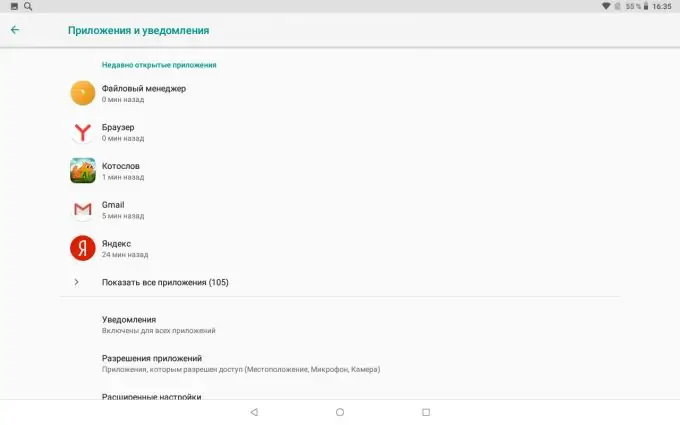
Քայլ 3
Անհրաժեշտ է բացել բջջային սարքում տեղադրված բոլոր ծրագրերի ամբողջական ցուցակ:
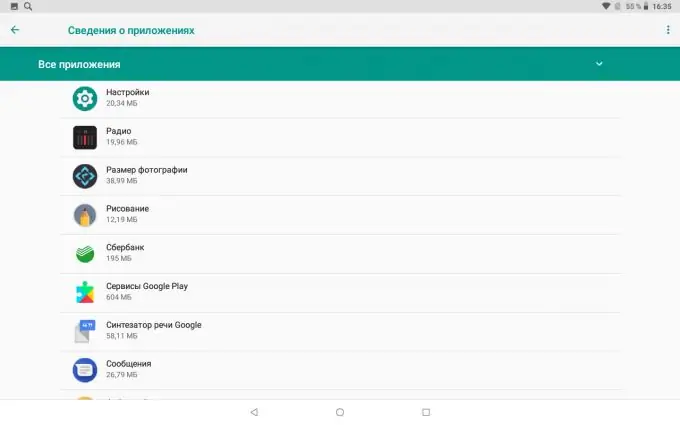
Քայլ 4
Ընտրեք ծրագիր ՝ ձեր տվյալները մաքրելու համար: Դուք ստիպված կլինեք մեկ առ մեկ ծրագրեր բացել: Դրանից հետո դուք պետք է գնաք «պահեստ» բաժին:
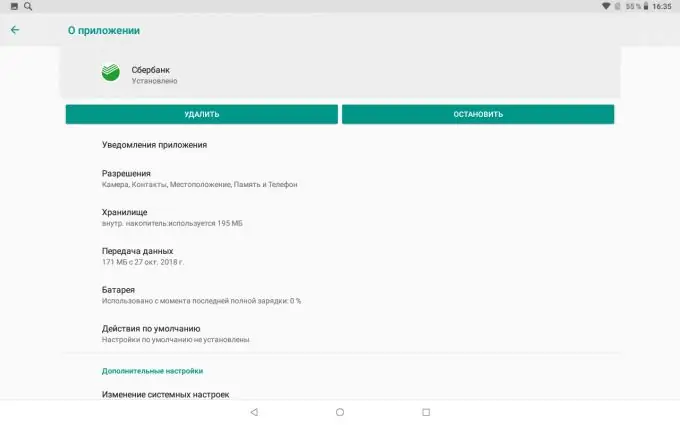
Քայլ 5
Տեղեկատվությունը էկրանին կհայտնվի, ներառյալ պահված տվյալների վերաբերյալ տեղեկատվությունը: Սեղմեք «մաքրել պահոցը» կոճակը:
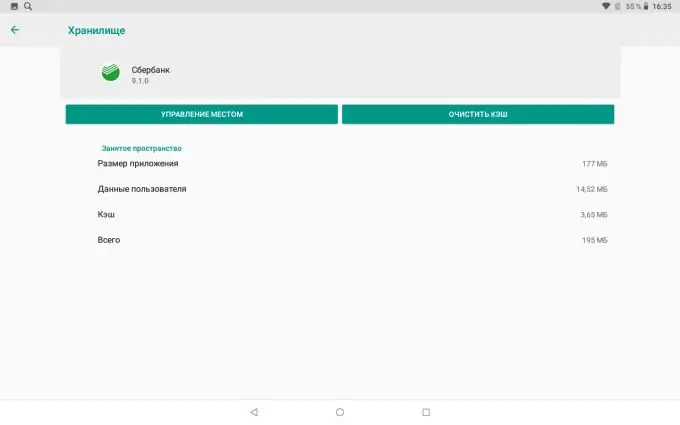
Քայլ 6
Համոզվեք, որ ավելորդ տվյալները ջնջվել են: Քեշի մաքրումը պետք է իրականացվի պարբերաբար: Որոշ շարժական սարքեր իրենցից ջնջված լուսանկարների պատճենները պահում են ներքին հիշողության մեջ (բացի ամպից): Օրինակ ՝ Asus սմարթֆոնները: Այս դեպքում անհրաժեշտ է քեշը մաքրել ոչ միայն բջջային հավելվածների համար, այլև պատկերասրահի կարգավորումներում հատուկ բաժնի միջոցով:






